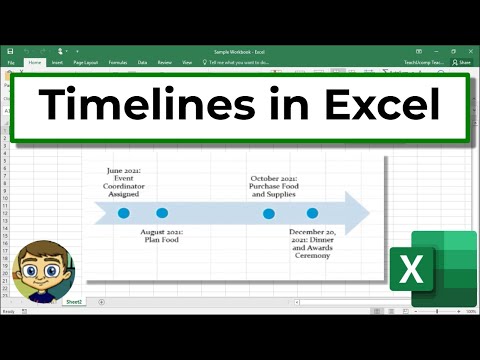
কন্টেন্ট
এক্সেল গ্রাফিক্স সম্পর্কে নয়, তবে এর মধ্যে আরও কয়েকটি বৈশিষ্ট্য রয়েছে যা একটি টাইমলাইন তৈরি করা সম্ভব করে। আপনার যদি এক্সেল 2013 বা তার পরে থাকে তবে আপনি এটি একটি পাইভট টেবিল থেকে স্বয়ংক্রিয়ভাবে তৈরি করতে পারেন। পূর্ববর্তী সংস্করণগুলি স্মার্টআর্ট, ইন্টারনেট টেম্পলেট বা একটি সঠিক স্প্রেডশিট সংস্থার উপর নির্ভর করে।
ধাপ
3 টির 1 পদ্ধতি: স্মার্টআর্ট ব্যবহার করা (এক্সেল 2007 বা তারপরে)
একটি নতুন স্প্রেডশিট তৈরি করুন। স্মার্টআর্ট আপনার জন্য ডেটা যুক্ত করার জন্য একটি গ্রাফিক লেআউট তৈরি করে। এটি আপনার বিদ্যমান ডেটাটিকে রূপান্তরিত করে না, তাই আপনার টাইমলাইনটি তৈরি করতে একটি নতুন ফাঁকা স্প্রেডশিট তৈরি করুন।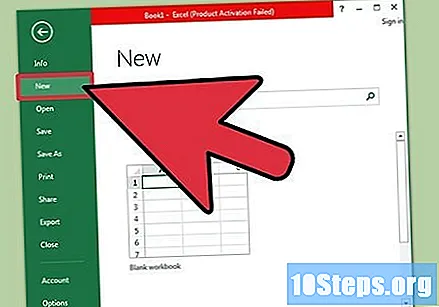
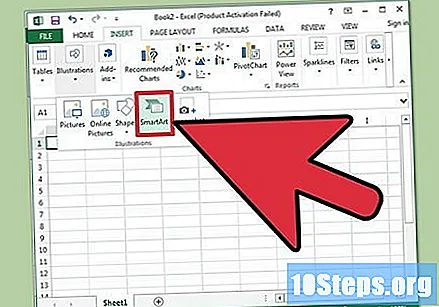
"স্মার্টআর্ট" মেনু খুলুন। আপনার এক্সেলের সংস্করণ অনুসারে, ফিতাটির স্মার্টআর্ট ট্যাব বা সন্নিবেশ ট্যাব এবং তারপরে স্মার্টআর্ট বোতামটি ক্লিক করুন। এই বিকল্পটি এক্সেল 2007 বা তার পরে পাওয়া যাবে।
"প্রক্রিয়া" সাবমেনুতে টাইমলাইনটি নির্বাচন করুন। "Sertোকান স্মার্টআর্ট গ্রাফিক" গ্রুপের "স্মার্টআর্ট" ফিতাটির প্রক্রিয়া বোতামটিতে ক্লিক করুন। প্রদর্শিত ড্রপ-ডাউন মেনু থেকে, "বেসিক টাইমলাইন" (ডানদিকে দেখানো একটি তীর) নির্বাচন করুন।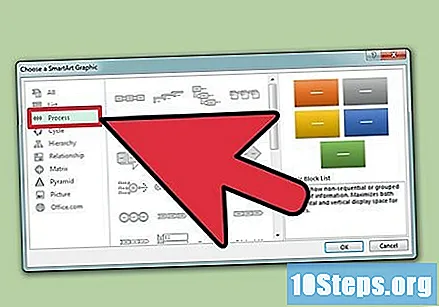
- টাইমলাইন হিসাবে ব্যবহার করতে আপনি বেশ কয়েকটি অন্যান্য "প্রক্রিয়া" গ্রাফিক্সকে অভিযোজিত করতে পারেন। প্রতিটি চার্টের নাম দেখতে, আইকনের উপরে কার্সারটি সরান এবং নামটি উপস্থিত হওয়া পর্যন্ত অপেক্ষা করুন
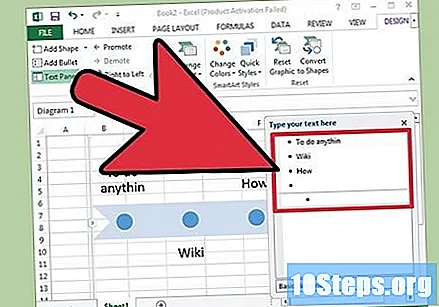
আরও ইভেন্ট যুক্ত করুন। ডিফল্টরূপে, আপনি মাত্র কয়েকটি ইভেন্ট দিয়ে শুরু করুন। আরও যুক্ত করতে, টাইমলাইনটি নির্বাচন করুন। পাঠ্য প্যানেলটি গ্রাফের বাম দিকে উপস্থিত হওয়া উচিত। টাইমলাইনে একটি নতুন ইভেন্ট যুক্ত করতে "পাঠ্য" প্যানেলের শীর্ষে + বোতামটি ক্লিক করুন।- নতুন ইভেন্ট না যুক্ত করে টাইমলাইনটি প্রসারিত করতে, এটিতে ক্লিক করুন এবং বাক্সের ডান বা বাম দিকে বাইরের দিকে টানুন।
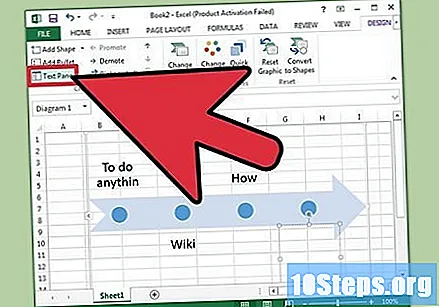
আপনার টাইমলাইনটি সম্পাদনা করুন। "পাঠ্য প্যানেল" বাক্সটি ব্যবহার করে আপনার টাইমলাইনে পাঠ্য এন্ট্রি লিখুন। আপনি এটিতে অনুলিপি এবং ডেটা কপি করতে পারেন এবং এক্সেল অনুমান করতে দিন যে আপনি এটি কীভাবে সংগঠিত করতে চান। সাধারণত, আপনার টাইমলাইনে একক এন্ট্রি হিসাবে আপনাকে প্রতিটি কলামের ডেটা ছেড়ে যাবে।
3 এর পদ্ধতি 2: "পিভটটেবল" বিশ্লেষণ (এক্সেল 2013 বা তার পরে) ব্যবহার করা
যে স্প্রেডশিটটি আছে তা খুলুন গতিশীল টেবিল. একটি টাইমলাইন স্বয়ংক্রিয়ভাবে তৈরি করতে, আপনার ডেটা পিভট টেবিলের মধ্যে সজ্জিত করতে হবে। আপনার পিভটবেল বিশ্লেষণ মেনুও লাগবে যা এক্সেল 2013 সালে চালু হয়েছিল।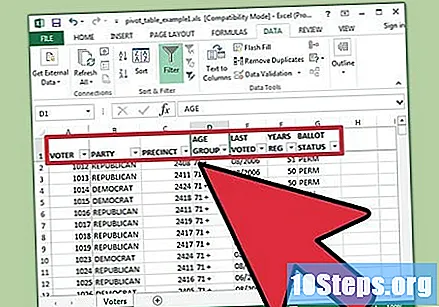
পিভট টেবিলের মধ্যে যে কোনও জায়গায় ক্লিক করুন। এটি শীর্ষ পটিটিতে "পিভটটেবল সরঞ্জামগুলি" খুলবে।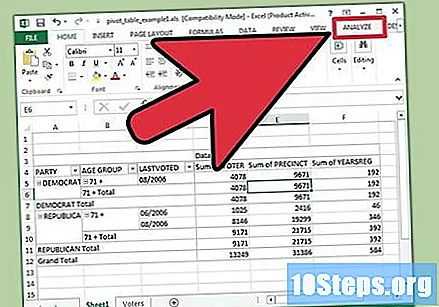
"বিশ্লেষণ" ক্লিক করুন। এটি টেবিলের ডেটা ম্যানিপুলেট করার জন্য ফিতাটি খুলবে।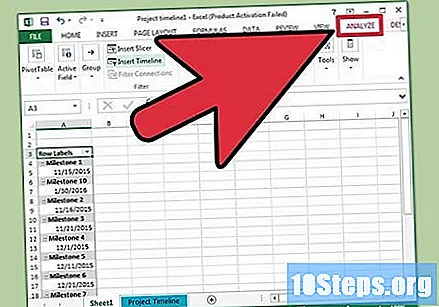
"টাইমলাইন sertোকান" এ ক্লিক করুন। একটি সংলাপ বাক্সে তারিখের ফর্ম্যাটটির সাথে সম্পর্কিত ক্ষেত্রগুলি প্রদর্শিত হবে। সতর্কতা: পাঠ্য হিসাবে প্রবেশের তারিখগুলি স্বীকৃত হবে না।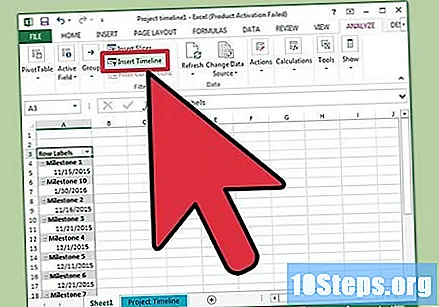
"প্রয়োগযোগ্য" ক্ষেত্রটি নির্বাচন করুন এবং "ঠিক আছে" ক্লিক করুন। একটি নতুন বাক্স যা আপনাকে সময়রেখা ব্রাউজ করার অনুমতি দেয় appear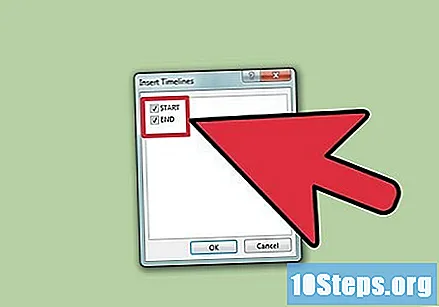
কীভাবে ডেটা ফিল্টার করা হবে তা নির্বাচন করুন। উপলব্ধ তথ্যের উপর নির্ভর করে আপনি কীভাবে ডেটা ফিল্টার করা হবে তা নির্বাচন করতে পারেন (মাস, বছর বা কোয়ার্টারে)।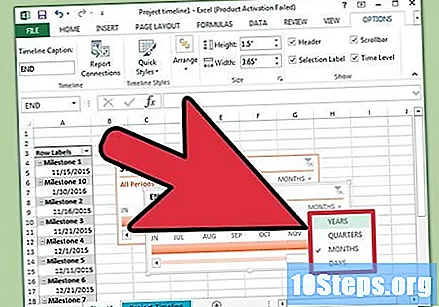
মাসিক তথ্য পরীক্ষা করুন। আপনি যখন "টাইমলাইন নিয়ন্ত্রণ" বাক্সে কোনও মাসে ক্লিক করেন, পিভট টেবিলটি সেই নির্দিষ্ট মাসের সাথে সম্পর্কিত ডেটা দেখায়।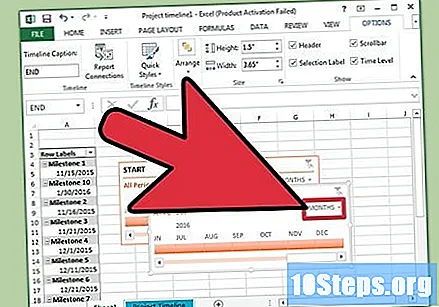
আপনার নির্বাচন প্রসারিত করুন। আপনি স্লাইডারের পাশে ক্লিক করে এবং টেনে আপনার নির্বাচনকে প্রশস্ত করতে পারেন।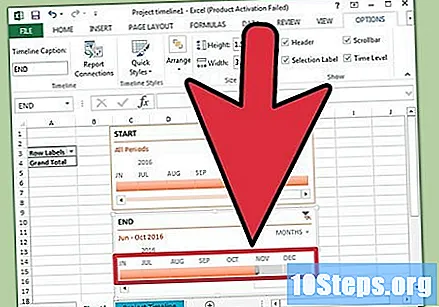
পদ্ধতি 3 এর 3: একটি মৌলিক স্প্রেডশিট ব্যবহার (কোনও সংস্করণ)
একটি টেম্পলেট ডাউনলোড বিবেচনা করুন। যদিও এটি প্রয়োজনীয় নয়, একটি টেমপ্লেট আপনাকে সময়রেখা কাঠামো স্থাপনের ঝামেলা বাঁচাবে। আপনার এক্সেলের সংস্করণটি টাইমলাইন টেমপ্লেটের সাথে ফাইল → নতুন বা ফাইল → টেমপ্লেট ব্যবহার করে ব্রাউজ করে পরীক্ষা করতে পারে। যদি তা না হয় তবে "রেডিমেড এক্সেল টাইমলাইন টেম্পলেটগুলি" জন্য ইন্টারনেটে অনুসন্ধান করুন - বা পরবর্তী পদক্ষেপের সাথে চালিয়ে যান।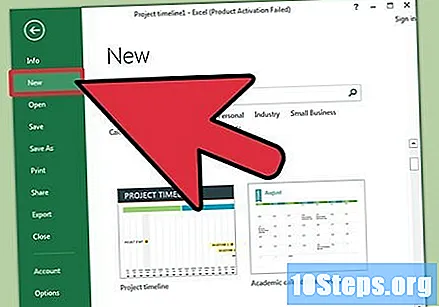
- যদি আপনার টাইমলাইনটি একটি বহু-শাখা প্রকল্পের অগ্রগতি ব্যবহার করে তবে "গ্যান্ট চার্ট" অনুসন্ধান করুন।
একটি সাধারণ ঘর থেকে আপনার নিজস্ব টাইমলাইন শুরু করুন। আপনি একটি সাধারণ ফাঁকা ওয়ার্কশিটটি কয়েক মিনিটের মধ্যে একটি বেসিক টাইমলাইন সেট আপ করতে পারেন। আপনার টাইমলাইন ডেটা এক লাইনে প্রবেশ করুন, তাদের মধ্যে ফাঁকা ঘরগুলির সাথে সমানুপাতিক সময়ের সাথে স্থান তৈরি করুন।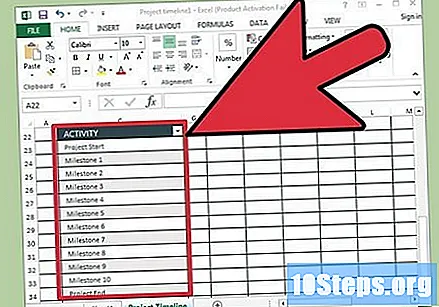
আপনার টাইমলাইনে আপনার পাঠ্য এন্ট্রি লিখুন। প্রতিটি তারিখের উপরের কক্ষগুলিতে, সেদিন ঘটে যাওয়া ইভেন্টটির একটি বিবরণ লিখুন। আপাতত পঠনযোগ্যতা নিয়ে চিন্তা করবেন না।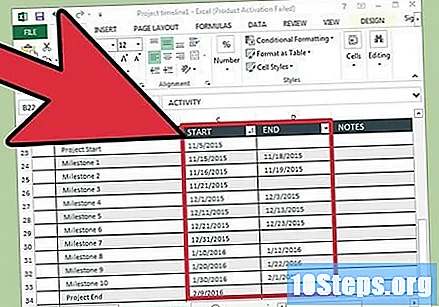
- প্রদত্ত প্রদত্ত উপরে এবং নীচে বর্ণিত পরিবর্তনগুলি টাইমলাইনটিকে আরও পঠনযোগ্য করে তোলে।
বর্ণনার কোণগুলি সংগঠিত করুন। আপনার বর্ণনামূলক রেখাটি নির্বাচন করুন। "ফিতা" মেনুতে "হোম" ট্যাবে ক্লিক করুন এবং "সারিবদ্ধকরণ" গোষ্ঠীটির অধীনে "ওরিয়েন্টেশন" বোতামটি সন্ধান করুন (কিছু সংস্করণে, "ওরিয়েন্টেশন" বোতামটিতে অক্ষরগুলির সাথে একটি আইকন রয়েছে)। বোতামটি ক্লিক করুন এবং পাঠ্যের জন্য একটি বিকল্প বিকল্প নির্বাচন করুন। পাঠ্য রোটেশন সময়রেখার সাথে বর্ণনা মাপসই করা উচিত।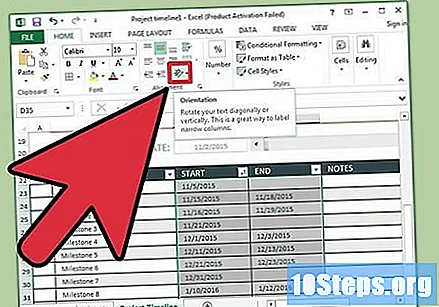
- আপনি যদি নির্বাচিত কক্ষগুলিতে ডান ক্লিক করার পরিবর্তে এক্সেল 2003 বা তার আগের ব্যবহার করে থাকেন তবে সেল ফর্ম্যাট বোতামটি ক্লিক করুন এবং তারপরে সারিবদ্ধকরণ ক্লিক করুন। আপনি পাঠ্যটি ঘোরানো এবং ঠিক আছে বোতামটি ক্লিক করতে চান এমন কোণগুলির ডিগ্রীতে নম্বর প্রবেশ করুন
পরামর্শ
- আপনি যদি এই বিকল্পগুলির সাথে সন্তুষ্ট না হন তবে পাওয়ারপয়েন্ট ব্যবহার করার চেষ্টা করুন কারণ এতে আরও গ্রাফিক্স বিকল্প রয়েছে।


